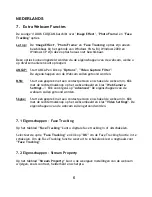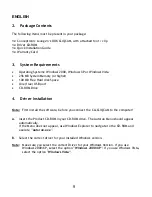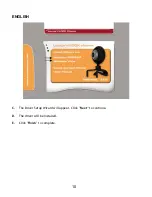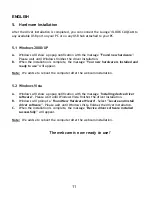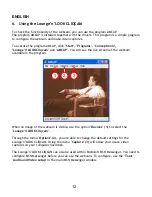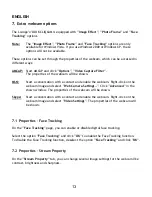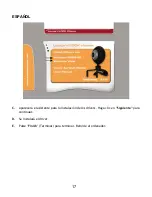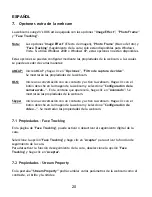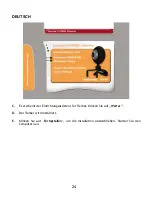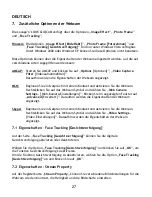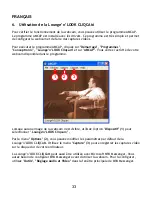ESPAÑOL
20
7. Opciones extra de la webcam
La webcam Lounge’n’LOOK está equipada con las opciones “
Image Effect
”, “
Photo Frame
”
y “
Face Tracking
”.
Nota:
Las opciones "
Image Effect
" (Efecto de imagen), "
Photo Frame
" (Marco de foto) y
"
Face Tracking
" (Seguimiento de la cara) sólo están disponibles para Windows
Vista. Si utiliza Windows 2000 o Windows XP, estas opciones no están disponibles.
Estas opciones se pueden configurar mediante las propiedades de la webcam, a las cuales
se puede acceder de varias maneras:
AMCAP:
Inicie AMCAP y haga clic en “
Opciones
”, “
Filtro de captura de vídeo
”.
Se mostrarán las propiedades de la webcam.
MSN:
Inicie una conversación con un contacto y active la webcam. Haga clic con el
botón derecho en la imagen de la webcam y seleccione “
Configuración de la
cámara web…
”. En la ventana que aparecerá, haga clic en “
Avanzado
”. Se
mostrarán las propiedades de la webcam.
Skype:
Inicie una conversación con un contacto y active la webcam. Haga clic con el
botón derecho en la imagen de la webcam y seleccione “
Configuración de
video…
”. Se mostrarán las propiedades de la webcam.
7.1
Propiedades - Face Tracking
En la página de "
Face Tracking
", puede activar o desactivar el seguimiento digital de la
cara.
Seleccione la opción "
Face Tracking
" y haga clic en "
Aceptar
" para activar la función de
seguimiento de la cara.
Para desactivar la función de seguimiento de la cara, deseleccione la opción "
Face
Tracking
" y haga clic en "
Aceptar
".
7.2
Propiedades – Stream Property
En la pestaña
“Stream Property”
podrá cambiar varios parámetros de la webcam como el
contraste, el brillo y la nitidez.